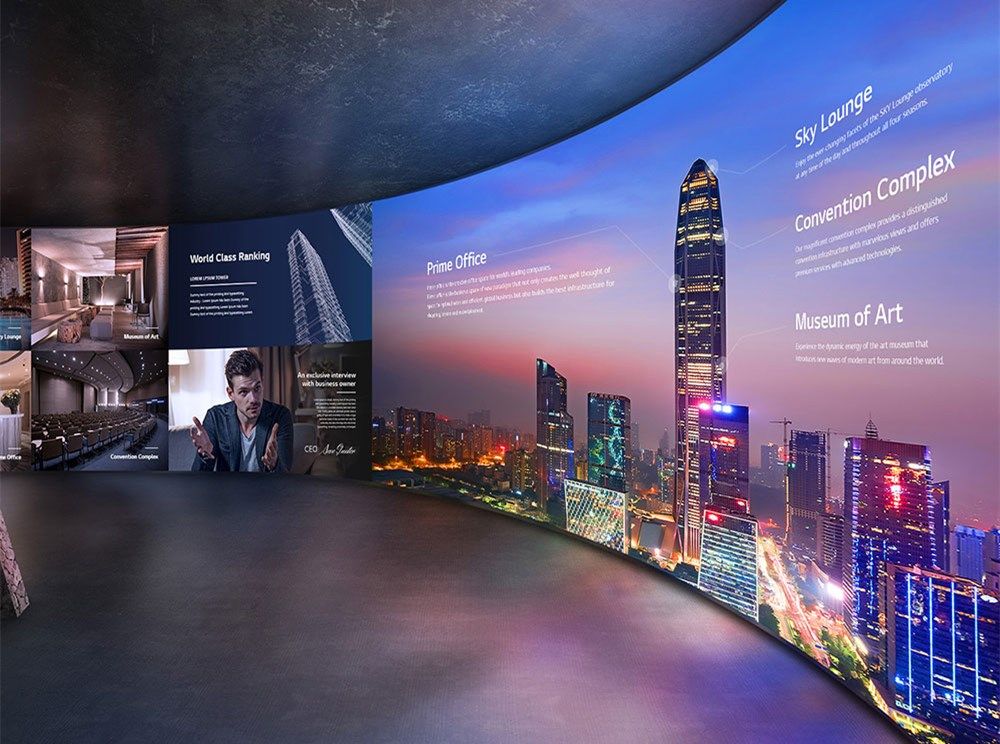多くのお客様がディスプレイ画面をインストールする場合, LED画面がいっぱいではありません, LEDスクリーンに触れていない多くの白人が頭痛を起こすでしょう. どのように調整しても, まだ黒いエッジがあります. LEDスクリーンをフルに設定する方法?
LEDディスプレイをフルスクリーンに設定する方法?
全画面表示ではないLED表示画面の原因と解決策:
1. 解決の問題
全画面表示するには、解像度を少し上げる必要があります. 最初, デスクトップの空白部分をクリックします, 次に、右クリックして画面解像度設定をクリックします. 画面の解像度を調整する.
2. グラフィックカードドライバの問題
LEDディスプレイカードにドライバーがないか、ドライバーに問題がある場合, また、コンピュータの画面を全画面で表示できないという問題が発生する可能性があります. 具体的な操作は、ダウンロード後にドライバーライフまたはドライバーウィザードをインストールすることです。, その後、ドライバーを更新します.
3. 画面が黒いエッジでいっぱいではありません. プロのプレイヤーの助けがあるかどうか見てみましょう, 写真やビデオ画面など. コンピューター独自の再生ソフトウェアで遊ぶとき, 国境があります. 国境をなくしたいなら, ボーダレスプレーヤーを使用する必要があります. 国境をなくすことができる数人のプレイヤーをお勧めします (vmix, P1体験, アップルPVP). これらは無料で操作が簡単です.
4. 黒縁のプロ選手を使用する場合, プレーヤーの出力解像度がより良い状態に調整されているかどうかによって異なります. 通常, 標準の2K出力は 1920 * 1080 変更があるかどうかを確認するための解決策. 第二に, プロセッサの入力および出力解像度が適切なパラメータに調整されているかどうかによって異なります, これもブラックエッジの原因である可能性があります.
5. LEDディスプレイを使用してPPTを再生する場合, 全画面状態を実現するためにPPTの比率を調整できます. 一般的に, 全画面再生率は 16:9, そしてすべてのpptデザインの比率はこの比率に調整することができます. 四角い画面なら, で変形します 16:9. この比率でない場合, 全画面状態にはなりません. プロセッサの助けを借りてそれを調整する時が来ました.